요즘 이메일은 매우 중요해졌습니다. 컴퓨터 나 스마트 폰을 소유 한 사람은 누구나 이메일 계정을 가지고 있습니다. 이메일 서비스에 관해서는 Gmail이 Addictivetips에서 가장 좋아하는 것이지만 사실은 추가 할 수있는 몇 가지 사항이 있습니다. 예를 들어 나와 같은 사람이라면 매일 수많은 이메일을 받게됩니다. 그러나 때로는 특정 시간에만 특정 이메일에 회신해야합니다. 지금 Gmail에 메시지를 작성하고 싶지만 나중에 날짜와 시간에 보내려면 SndLatr 엄청나게 유용한 것입니다. 이 놀라운 Chrome 확장 프로그램은 Gmail을 직접 제어하고 원하는대로 이메일을 예약 할 수 있도록하여 명령에 따라 다시 배치하도록 설계되었습니다. 또한 맞춤 텍스트 스 니펫을 만들어 즉시 사용할 수 있습니다.
시작하려면 끝에 제공된 링크를 방문하십시오.이 검토의 SndLatr 확장 프로그램을 Chrome에 다운로드하십시오. 확장 프로그램을 설치 한 후 Gmail 계정에 로그인하면 아래에 설명 된 메시지가 즉시 표시됩니다. '접근 권한 부여'버튼을 클릭하여 Gmail 계정에 대한 액세스 권한을 제공하면됩니다.
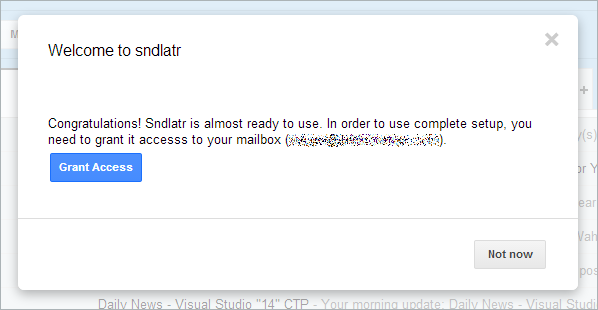
완료되면 '나중에 보내기'를 보게됩니다버튼과 스 니펫 아이콘이 편지 쓰기 창에 추가되었습니다. 스케줄 기능을 사용하는 것은 쉽습니다. 수신자의 이메일, 제목 및 주요 메시지를 입력하여 나중에 전달할 메시지를 작성하고 예약 준비가되면 '나중에 보내기'를 클릭하십시오. 작은 창에 미리 정의 된 시간 프로필이 있습니다. 여기에서 날짜와 시간을 선택할 수 있습니다 (예 : "일요일 12시"또는 "" "내일 오전 1시") (견적없이) 배달 시간을 지정할 수 있습니다.
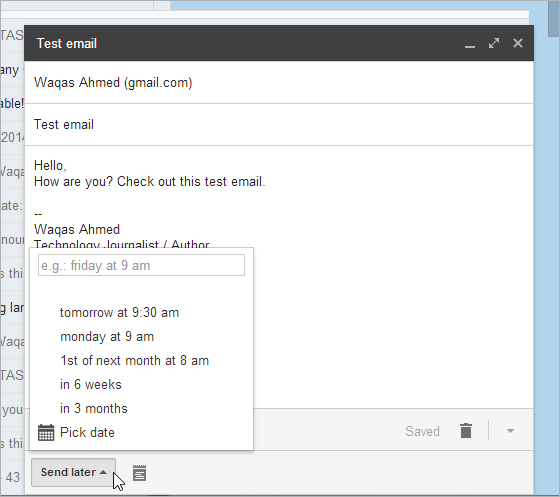
또는 'Pick date'를 클릭해도됩니다.통합 캘린더에서 하나를 선택하십시오. 캘린더에서 날짜를 선택한 다음 '나중에 보내기'버튼을 다시 클릭하여 프로세스를 완료하기 전에 시간을 수동으로 삽입하십시오.
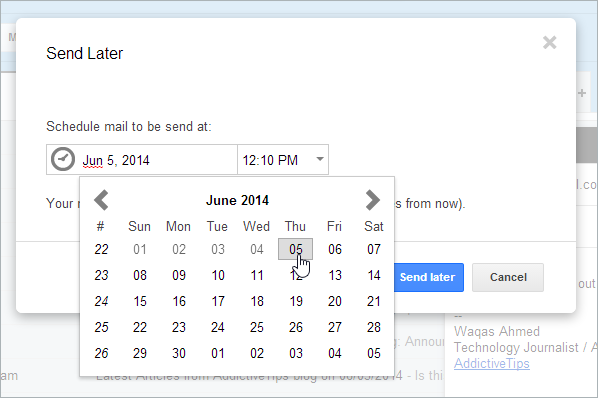
SndLatr의 또 다른 흥미로운 특징은메시지 알림을 설정하는 기능. 확장 프로그램은 주어진 시간에 대화를 상기시킬 수 있습니다. 그렇게하려면 메시지를 열고 상단의 시계 버튼을 클릭 한 후 일정 시간을 입력하십시오. 선택한 시간에 대화가받은 편지함에 다시 나타납니다.
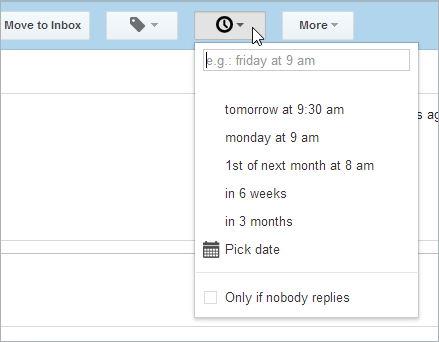
마지막으로 SndLatr을 사용하면 스 니펫을 추가 할 수 있습니다전체 제목 및 메시지 텍스트로 작성하십시오. 그런 다음이 스 니펫을 사용하여 대화에 빠르게 회신하거나 처음부터 새 메시지를 작성할 수 있습니다. 기존 스 니펫을 사용하려면 스 니펫을 클릭 한 다음 메일에 삽입 할 스 니펫을 선택하십시오. 기존 메시지에 스 니펫을 추가 할 것인지 또는 메시지 텍스트를 완전히 제거하고 스 니펫을 추가 할 것인지 묻는 메시지가 표시됩니다.
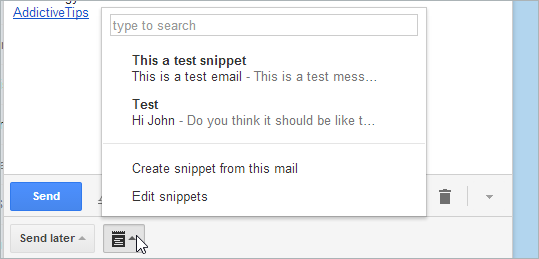
모든 SndLatr은 편리한 확장 기능으로 이메일을 예약하고받은 편지함에서 중요한 대화를위한 알림을 설정할 수 있습니다.
Chrome 용 SndLatr 설치












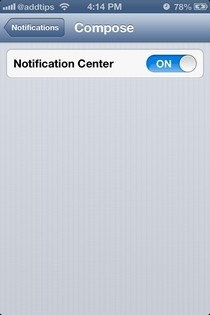
코멘트